こんにちは。

macライフのあんちゃん13です。
PixelMataorProピクセルメータープロを使い始めて3年経ちます。
使えば使うほど高機能で色んな画像編集ができることを実感しています。

フォトショップキラーと言われるのも納得できます。
mac用画像編集ソフトPixelMataorProピクセルメータープロレビュー
mac用画像編集アプリピクセルメータープロPixelMataorProレビューです。
画像編集アプリPxelmatorProピクセルメータープロをダウンロードする
スポンサーリンク
画像のモザイク・ぼかしは楽々4ステップでできます。

Mac購入直後は、adobe社のPhotoShopくらいしか知りませんでしたので、PixelMataorProとの出会いは驚愕でした。
何のことーと思われるでしょうけど、私が買ったときは、買い切りで3,600円には驚きました。
現在はAppStoreで買い切り8,000円です。
PixelMataorProピクセルメータープロはアップルが買収しました。
macの画像編集ソフトPxelmatorProピクセルメータープロをAppleが買収
私にとっては、使いきれないほどの充分な機能があります。
まさにmacユーザーのための画像編集ソフトです。
ソフトのアイコンから編集画面までの画面をご紹介しますね。
ビ・ツ・ク・リしたのが、1ボタンで写真の人物と背景を切り分けしてくれます。
人物だけを取り出せれば、色んな背景にコピーして、あたかもその観光地に行ったかのような編集ができます。
そんなことする必要ないわですね。

それから「ML超解像度というのがあって、解像度を上げてくれます。
なので、画像を拡大してもきれいに見れますヨ。
文字入力では、あらかじめ、文字入力したい場所をマウスカーソルで描くとその線に沿って文字入力することができます。
Macで画像編集ソフトを買うならPixelMataorPro1択です。
起動直後の画面
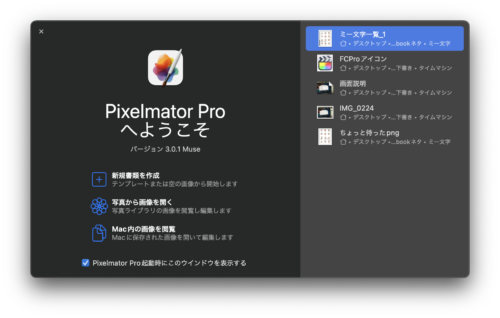
これしかない。
これで十分です。
管理人@あんちゃん13
画像編集画面
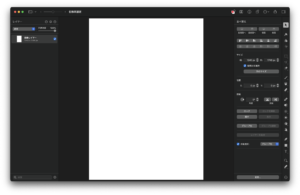
しかし、プロ並の画像加工がしたいのならdobe社のPhotoShopになります。
画像を加工するためにそこまでのソフトはいらないなぁーと思われる方は、必見です。
Macに標準であるプレビューというソフトでかなりのことができます。
恐るべしmacの標準ソフトプレビュー

まずはプレビューを試してからでも遅くはありませんね。
私は、PixelMataorProを買ってから自分のやりたい加工は、ツールバーのアイコンやメニューからできたのですが、もっと多くの機能を活かして行きたいので本を買ってもう勉強中です。
でも最近のソフトはよくできていて、感覚で操作してると、いつの間にかできたりすることもありますね。
今日もMacBookしてます。
関連記事

ピクセルメータープロ(PixelmatorPro)の使い方のうち画像にモザイクを掛けたり画像をぼかす方法
スポンサーリンク


コメント